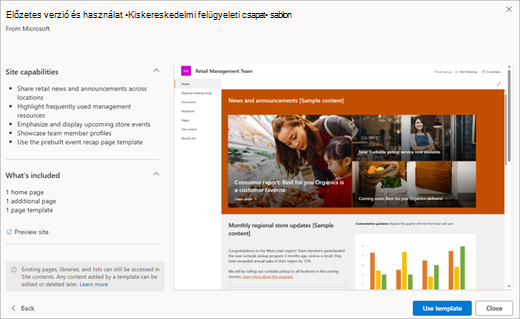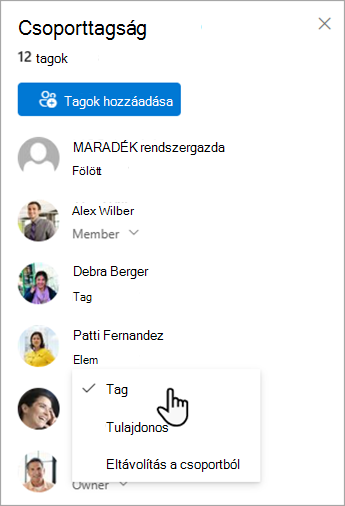Webhely címének, leírásának, emblémájának és webhelyinformációs beállításainak módosítása
Hatókör
Miután létrehozott egy webhelyet SharePoint a Microsoft 365-ben vagy SharePoint Server, módosíthatja a webhely beállításait, például a nevet, az emblémát, a leírást, az adatvédelmi szintet és a webhelybesorolást, valamint a webhely szolgáltatási korlátait és engedélyeit.
A jelen témakörben szereplő leírások a Microsoft SharePoint szabványos felhasználói felületi összetevőkkel létrehozott webhelyeken alapulnak. Ha a rendszergazda vagy a webhelytervező gyökeresen megváltoztatta a webhely megjelenését, előfordulhat, hogy itt nem ugyanaz jelenik meg. További információt a SharePoint rendszergazdájától kaphat.
Fontos: Az embléma, a cím, a leírás és más beállítások módosításához tulajdonosi vagy tervezői engedélyekkel kell rendelkeznie a SharePoint webhelyen. További információ: Webhelyengedélyek kezelése.
Módosíthatja SharePoint a Microsoft 365-ben csapat vagy SharePoint 2019 kommunikációs webhelyeinek emblémáját, címét és egyéb beállításait.
Megjegyzések:
-
Amikor új csapatot vagy privát csatornát hoz létre Microsoft Teams, a SharePoint-ben automatikusan létrejön egy csoportwebhely. A csoportwebhely webhelyleírásának vagy besorolásának szerkesztéséhez nyissa meg a megfelelő csatorna beállításait a Microsoft Teamsben.
-
A Teams és a SharePoint alapvető részeiről, valamint azok egymáshoz való viszonyáról a Teams és a SharePoint integrációja című témakörben talál további információt.
A SharePoint a Microsoft 365-ben csoport vagy kommunikációs webhely címének, leírásának és egyéb webhelyadatainak módosítása
Megjegyzés: Az alábbi példában bemutatjuk, hogyan végezhet módosításokat egy csapatwebhelyen rendszergazdai engedélyekkel. Ha nem látja a webhely adatait, előfordulhat, hogy nincs engedélye a SharePoint webhely nevének és leírásának testreszabására. Ha maga szeretné elvégezni a módosításokat, kérjen engedélyt a rendszergazdától, vagy végeztesse el vele a módosításokat. További információ: Webhelyengedélyek kezelése.
-
Válassza a Beállítások, majd a Webhely adatai lehetőséget.
-
Szükség szerint módosítsa a következő mezőket:
-
Webhely neve (kötelező)
-
Webhely leírása
-
Központwebhely társítás Válasszon ki egy SharePoint-központwebhelyet a meglévő webhelyhez társítani.
-
Adatvédelmi beállítások (csak csapatwebhelyek esetén): válassza a Nyilvános lehetőséget, hogy a szervezet bármely tagja hozzáférhessen a webhelyhez; válassza a Privát lehetőséget, ha csak azt szeretné, hogy a tagok hozzáférjenek a webhelyhez.
Megjegyzés: Ha a Központi webhely társítása lehetőség szürkén jelenik meg, vagy nem szerepel a listában webhelyek listája, előfordulhat, hogy nem rendelkezik a webhelyek központi webhelyhez való társításához szükséges engedéllyel, vagy előfordulhat, hogy a szervezet nem használ központi webhelyeket. A SharePoint-központ webhelyének beállításához lépjen ki a SharePoint rendszergazdájával.
-
-
Ha végzett a szerkesztésekkel, válassza a Mentés lehetőséget.
-
Válassza a Beállítások, majd a Megjelenés módosítása lehetőséget.
Megjegyzés: Az alábbi példában bemutatjuk, hogyan végezhet módosításokat egy csapatwebhelyen rendszergazdai engedélyekkel. Ha nem látja a Megjelenés módosítása elemet, előfordulhat, hogy nincs engedélye a SharePoint webhely nevének és leírásának testreszabásához. Ha maga szeretné elvégezni a módosításokat, kérjen engedélyt a rendszergazdától, vagy végeztesse el vele a módosításokat. További információ: Webhelyengedélyek kezelése.
-
Válassza a Fejléc lehetőséget.
-
A Webhely emblémája alatti Megjelenítés szakaszban válassza a Módosítás lehetőséget.
Megjegyzés: Annak érdekében, hogy az ikon megfelelően jelenjen meg, válasszon egyet, amely a 64 x 64 képpont és 192 x 64 képpont közötti tartományba (szélesség x magasság) illeszkedik. A Webhely embléma megjelenik a webhely fejlécében. A Webhely emblémája miniatűr képe megjelenik a keresésekben, a webhelykártyán, és bárhol máshol szükség van egy négyzet alakú emblémára.
-
Keresse meg az emblémához használt képet a számítógépről. Az ajánlott képméretek és az elfogadott formátumok listáját a SharePoint-webhely testreszabása című témakörben találja.
-
Az embléma módosítása után válassza a Mentés lehetőséget.
Fontos:
-
SharePoint a Microsoft 365-ben Microsoft 365 csoporthoz csatlakoztatott csoportwebhelyek ugyanazt az emblémát használják, mint a Microsoft 365 csoport, amelyhez csatlakoznak.
-
Ha módosítja a SharePoint csoporthoz csatlakoztatott csoportwebhely emblémáját, a megfelelő Microsoft 365 csoport emblémája is megváltozik.
-
Egy SharePoint a Microsoft 365-ben kommunikációs webhely vagy SharePoint csoportwebhely emblémájának módosítása, amely nem kapcsolódik Microsoft 365 csoporthoz, ugyanaz. Ebben az esetben csak a webhely emblémája módosul.
-
A SharePoint számos olyan webhelysablont kínál, amelyek előre kitöltött lapokat, lapsablonokat, hírbejegyzési sablonokat és kijelzőket tartalmaznak, amelyek a szervezet igényeinek megfelelően testre szabhatók.
-
Válassza a Beállítások, majd a Webhelysablon alkalmazása lehetőséget.
-
A Sablon kiválasztása ablakban válassza ki a kívánt sablont .
-
Megjelenik a sablon előnézete további információkkal. Válassza a Sablon használata lehetőséget a sablon webhelyre való alkalmazásához.
A SharePoint sablonokkal kapcsolatos további információkért lásd: SharePoint-webhelysablonok alkalmazása és testreszabása.
A webhely engedélyszintjei a SharePoint engedélycsoportjain alapulnak. A SharePoint-engedélycsoportok tagjai ellátogathatnak a webhelyre anélkül, hogy szerkeszthetnék azt (Webhelylátogatók), szerkeszthetik a webhelyet (Webhelytagok), vagy teljes hozzáférésük lehet a webhelyhez (Webhelytulajdonosok).
-
Válassza a Beállítások, majd a Webhely engedélyei lehetőséget.
-
Itt hozzáadhat tagokat, és kezelheti a jogosultsági szinteket, a megosztási engedélyeket és a vendég lejáratát.
-
Ha további csoportokkal vagy személyekkel szeretne engedélyeket adni a webhelyhez, válassza a Speciális engedélyek beállításai lehetőséget.
További információ: Megosztás és engedélyek.
Ha hozzáférést szeretne adni másoknak a webhelyhez, hozzáadhat tagokat a webhelyhez társított Microsoft 365 csoporthoz, vagy anélkül oszthatja meg a webhelyet másokkal, hogy hozzáadja őket egy Microsoft 365 csoporthoz. A webhelyengedélyekkel kapcsolatos további információkért lásd: A SharePoint engedélyszintjeinek ismertetése.
Megjegyzés: Ha Ön webhelytulajdonos, megjelenik a Speciális engedélybeállítások hivatkozása, ahol további SharePoint engedélybeállításokat konfigurálhat. További információt A SharePoint jogosultsági szintjeinek ismertetése című témakörben talál.
-
Válassza a Beállítások, majd a Webhely engedélyei lehetőséget.
-
Válassza a Tagok hozzáadása lehetőséget, és válasszon az alábbi lehetőségek közül.
Tagok hozzáadása csoporthoz , hogy tagokat vegyen fel a webhelyhez társítottMicrosoft 365 csoportba (előnyben részesített módszer).A kijelölés után megjelenik a webhely csoporttagság. Válassza a Tagok hozzáadása lehetőséget, adjon meg egy nevet vagy e-mail-címet, majd válassza a Mentés lehetőséget.A Microsoft 365 csoportba felvett tagok alapértelmezés szerint bekerülnek a SharePoint Webhelytagok engedélycsoportba, és szerkeszthetik a webhelyet. Teljes hozzáféréssel rendelkeznek a Microsoft 365 csoport erőforrásaihoz is, például csoportos beszélgetésekhez, naptárhoz stb.
Csak a webhely megosztásához ossza meg a webhelyet másokkal anélkül, hogy hozzáadja őket a webhelyhez társítottMicrosoft 365 csoporthoz.Adjon meg egy nevet vagy e-mail-címet, válassza a lefelé mutató nyilat a SharePoint engedélyszintjének kiválasztásához, majd válassza a Hozzáadás lehetőséget.A webhely megosztása hozzáférést biztosít a felhasználóknak a webhelyhez, de nem lesz hozzáférésük a Microsoft 365 csoport erőforrásaihoz, például a csoportos beszélgetésekhez, a naptárhoz stb.
Egy személy vagy csoport engedélyszintjének módosításához válasszaaz adott személy vagy csoport SharePoint jogosultsági szintje melletti lefelé mutató nyilat, és a Teljes hozzáférés lehetőséget választva vegye fel azokat a Webhelytulajdonosok csoportba, vagy az Olvasás gombra kattintva vegye fel őket a Webhelylátogatók csoportba.
A jelenleg egy Microsoft 365 részét képező tag engedélyszintjének módosításával anélkül módosíthatja a webhely vezérlési szintjét, hogy eltávolítaná őket a Microsoft 365 csoportból.
-
A webhely jobb felső sarkában válassza a tagok lehetőséget.
-
Válassza a tag melletti lefelé mutató nyilat a módosításhoz, és válasszon ki egy jogosultsági szintet.
A SharePoint a Microsoft 365-ben a webhelyhez társított Microsoft 365 csoport tagjának eltávolításához:
Megjegyzés: Az Eltávolítás lehetőség csak azoknak a személyeknek érhető el, amelyek nem részei a Microsoft 365 csoportnak.
-
Válassza a Beállítások, majd a Webhely engedélyei lehetőséget.
-
Válassza a tag eltávolításához szükséges jogosultsági szint melletti lefelé mutató nyilat .
-
Válassza az eltávolítani kívánt tag melletti lefelé mutató nyilat , majd az Eltávolítás lehetőséget.
Megjegyzés: Ha egy tagot eltávolítanak, aki csak a Megosztás webhely használatával lett hozzáadva, és egy Microsoft 365 csoport tagja is, akkor továbbra is megtartja az engedélyeit a Microsoft 365 csoportból.
A SharePoint a Microsoft 365-ben a webhelyhez társított Microsoft 365 csoport tagjának eltávolításához:
Megjegyzés: Az Eltávolítás csoportból lehetőség csak azoknak a személyeknek érhető el, amelyek a Microsoft 365 csoport tagjai.
-
A webhely jobb felső sarkában válassza a tagoklehetőséget.
-
Válassza az eltávolítani kívánt tag engedélyszintje melletti lefelé mutató nyilat , majd válassza az Eltávolítás a csoportból lehetőséget.
Megjegyzés: Ha eltávolít egy tagot, aki egy Microsoft 365 csoport tagja volt, de csak a Megosztás webhely használatával lett hozzáadva, akkor is megtartja az engedélyeit egyéni felhasználóként.
A Microsoft Teamshez vagy más együttműködési platformokhoz kapcsolódva valós időben cseveghet, és erőforrásokat oszthat meg a csapattal.
-
További információ a Microsoft Teamshez való csatlakozásról: Microsoft-csapat létrehozása a SharePointból.
-
Megtudhatja, hogyan integrálhatók más együttműködési eszközök a SharePointtal– valós idejű kommunikációt, fájlmegosztást és zökkenőmentes csapatmunkát hozhat létre közvetlenül a munkafolyamatokba. Az előnyben részesített eszközök csatlakoztatásával kapcsolatos legfrissebb útmutatásért keresse meg az interneten a megfelelő szolgáltatók legfrissebb útmutatóját.
-
A SharePoint Microsoft 365 szolgáltatásra, felhasználóra és tárterületre vonatkozó korlátozásaiért lásd: SharePoint-korlátozások.
-
Nagy mennyiségű adat kezeléséhez lásd: Nagyméretű listák és tárak kezelése.
-
A Windows PowerShell használatával tárterületkvótát és külső megosztást állíthat be. A tárterületkvóta és a külső megosztás csak a Windows PowerShell használatával konfigurálható. Ha Ön rendszergazda, ezt a Set-SPOSite paranccsal végezheti el. További információ a csoportok PowerShell-lel történő kezeléséről: Microsoft 365-csoportok kezelése a PowerShell-lel.
-
A beállítások módosításának megkísérlésével kapcsolatos leggyakoribb probléma az, hogy nem rendelkezik a megfelelő engedélyekkel. Ha nem tudja biztosan, hogy mik az engedélyei, forduljon a SharePoint, a hálózathoz vagy Microsoft 365 rendszergazdájához.
-
Ha rendelkezik engedélyekkel, győződjön meg arról, hogy a SharePoint verzióját használja. További információ: Melyik SharePoint-verziót használom? Ha a webhely a SharePoint egy régebbi verziójával készült, előfordulhat, hogy a klasszikus megjelenést használja. Az embléma, a leírás vagy más beállítások módosításához válasszaa 2016 lapot. SharePoint klasszikus felület ugyanazt a felhasználói felületet használja a beállításokhoz, mint SharePoint 2016.
Az emblémát, a címet és az egyéb beállításokat a SharePoint Server 2016 módosíthatja. A SharePoint csapat vagy kommunikációs webhelyek esetében válasszaa Modern lapot.
A SharePoint Server-hely címének, leírásának és emblémájának módosítása
Tulajdonosként vagy teljes hozzáféréssel rendelkező felhasználóként módosíthatja a SharePoint Server-webhely címét, leírását és emblémáját.
-
Lépjen a webhelyére.
-
A jobb felső sarokban válassza aBeállítások
-
Válassza aWebhely beállításai lehetőséget.
-
A Megjelenés és működés csoportban válassza aCím, leírás és embléma lehetőséget.
-
Frissítse a Név mezőt. Ha szeretné, adja meg vagy szerkessze a webhely leírását a Leírás mezőben.
-
Adjon meg egy leírást vagy helyettesítő szöveget, majd kattintson az OK gombra.
A webhely engedélyszintjei a SharePoint engedélycsoportjain alapulnak. Az engedélycsoportok tagjai ellátogathatnak a webhelyre anélkül, hogy szerkeszthetnék azt (Webhelylátogatók), szerkeszthetik a webhelyet (Webhelytagok), vagy teljes hozzáférésük lehet a webhelyhez (Webhelytulajdonosok).
Ha hozzáférést szeretne adni másoknak a webhelyhez, akkor két lehetősége van: vagy felveszi őket tagként a webhelyhez tartozó egyik csoportba (ez az ajánlott módszer), vagy megosztja a webhelyet másokkal anélkül, hogy felvenné őket egy csoportba.
Ha személyeket szeretne meghívni a webhelyére, a Webhely megosztása gomb használatával hívhat meg személyeket. További információ: Webhely megosztása.
Ha csoportokkal szeretne személyeket hozzáadni,létrehozhat egy csoportot, vagy használhat egy már létező csoportot, amelybe felveheti a kívánt tagokat. A csoportokkal különböző szintű engedélyeket állíthat be a csoport összes tagjának, így egyszerűbben kezelhet több, azonos engedélyszinttel rendelkező felhasználót, illetve a hozzáférésüket. További információ: SharePoint-webhelyengedélyek testreszabása.
Egy személy vagy csoport engedélyszintjének módosításához válasszaaz adott személy vagy csoport engedélyszintje melletti lefelé mutató nyilat, majd a Teljes hozzáférés lehetőséget a Webhelytulajdonosok csoporthoz való hozzáadásához, vagy az Olvasás lehetőséget a Webhelylátogatók csoporthoz való hozzáadásához.
Megjegyzés: A webhelyhez társított Microsoft 365 csoport összes tagjának és engedélyszintjeinek megtekintéséhez válassza a webhely jobb felső sarkában találhatótagokat.
Ha a webhelyéhez tartozó egyik csoportból szeretne eltávolítani valakit, kövesse az alábbi lépéseket:
-
Lépjen a webhelyére.
-
A jobb felső sarokban válassza aBeállítások
-
Válassza a Webhely beállításai lehetőséget.
-
A Felhasználók és engedélyek területen válassza aWebhely engedélyei lehetőséget.
-
A Webhely engedélyei területen válassza kiazt a csoportot, amelyből tagot szeretne eltávolítani.
-
Jelölje ki az eltávolítani kívánt felhasználót.
-
Válassza a Műveletek, majd aFelhasználók eltávolítása a csoportból lehetőséget.
-
Kattintson az OK gombra.
Az engedélyek működésével és a használható beállításokkal kapcsolatos további információkért lásd: SharePoint-webhelyengedélyek testreszabása.
Megjegyzések:
-
Bizonyos funkciókat fokozatosan teszünk elérhetővé azoknak a szervezeteknek, amelyek beállították a célzott kiadási lehetőségeket a Microsoft 365-ben. Ez azt jelenti, hogy előfordulhat, hogy még nem látja ezt a funkciót, vagy másképpen néz ki, mint a súgócikkekben leírtak.
-
A csoporthoz kapcsolt csapatwebhelyekhez különböző testreszabási beállítások tartoznak. További információ: A "modern" csapatwebhelyek testreszabása.
-
A csoportok nem rejthetők el a címlisták elől, hogy a megfelelő SharePoint webhely emblémája szerkeszthető legyen.